Potřebujete ve feedu přepsat více hodnot v rámci jednoho elementu? Udělejte to hromadně v jednom pravidle! Využijte k tomu nové akce – Hromadně přepsat hodnotu elementu a Hromadně přepsat kategorii. Ušetříte tak svůj čas při nastavování úprav, váš strom pravidel bude přehlednější a zpracování feedu rychlejší. Akce se vám budou hodit například při přizpůsobení kategorií pro daný srovnávač, mapování číselných kódů na slovní hodnoty a jiných úpravách.
Hromadně přepsat hodnotu elementu
Hodnoty vybraného elementu nyní přepíšete hromadně pomocí jediného pravidla. Počet hodnot, které přepisujete, není nijak limitovaný.
Příklad 1:
Ve vašem feedu potřebujete namapovat číselné kódy výrobců na slovní hodnoty.
Jak na nastavení v Xemelu:
1. V části Editace feedu klikněte na Přidat pravidlo, otevře se vám formulář. V podmínce pravidla můžete vyfiltrovat produkty, pro které chcete změny nastavit. Pro naše účely zaškrtněte možnost Všechny produkty.
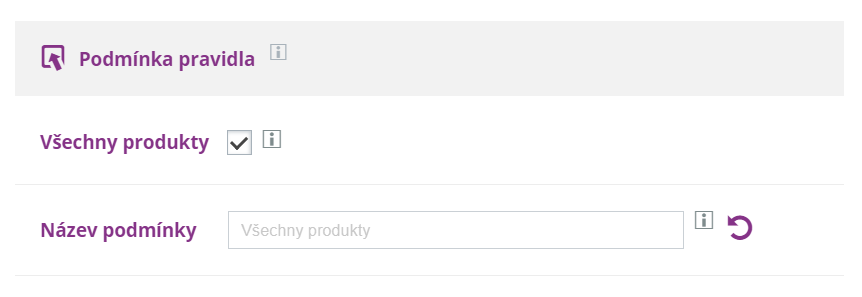
2. Jako akci pravidla zvolte Hromadně přepsat hodnotu elementu.
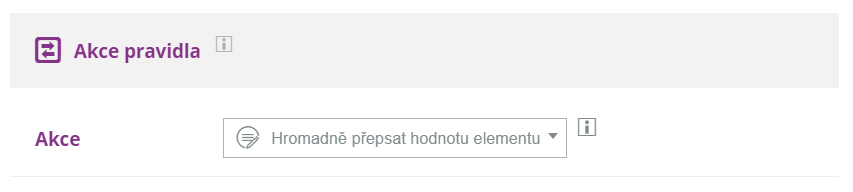
3. Jako Element, ve kterém se hledá zvolte element obsahující kód výrobce (např. MANUFACTURER_CODE). Jedná se o element feedu, ve kterém chcete vyhledávat.
4. Jako Element, ve kterém se přepisuje zvolte element pro slovní hodnotu výrobce (např. MANUFACTURER).
V případě, že Element, ve kterém se přepisuje, u produktu aktuálně neexistuje, akce element vytvoří a požadovanou hodnotu do něj vloží.
5. V poli Operátor určete, zda se mají hodnoty vyhledávat dle částečné shody (Obsahuje) nebo přesné shody (Rovno). Pro náš příklad poslouží operátor Rovno.
6. Nyní do levého sloupce Rovná se hodnotě pište jednotlivé kódy výrobců MANUFACTURER_CODE. Do pravého sloupce Přepsat hodnotu zadejte nové hodnoty výrobců MANUFACTURER.
Řádky pro zadání více hodnot přidáte pomocí tlačítka Přidat řádek.
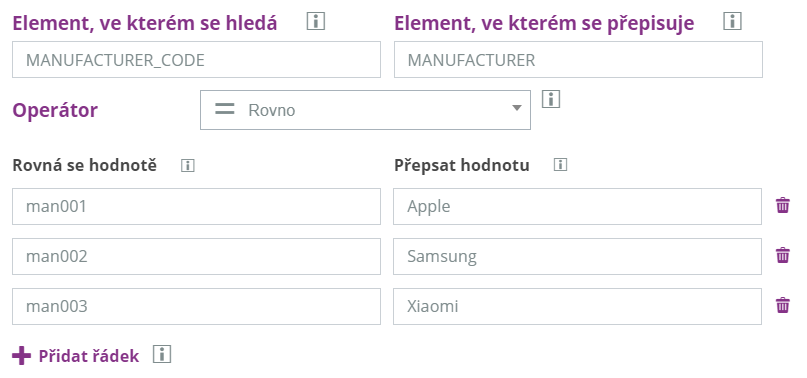
7. Při nastavení můžete vyplnit pole Výchozí hodnota, pokud není definováno. Poslouží vám pro případ, kdy si přejete nastavit hodnotu produktům, kterým v pravidle není definovaná hodnota.
V našem příkladu budete chtít produktům, které zde nemají namapovaný MANUFACTURER_CODE zadat výchozí hodnotu pro výrobce, např. „Ostatní“.
Jinak řečeno, pokud nebude nalezena shoda ve vyhledávaných hodnotách, přepíše se zvolený element na tuto hodnotu. Zadání hodnoty je nepovinné. Pokud výchozí hodnota není vyplněná, nestane se při nalezení shody nic.

8. Uložte pravidlo.
Příklad 2:
Ve vašem feedu potřebujete upravit názvy parametrů dle požadavků srovnávače.
Jak na nastavení v Xemelu:
1. V části Editace feedu klikněte na Přidat pravidlo, otevře se vám formulář. V podmínce pravidla můžete vyfiltrovat produkty, pro které chcete změny nastavit. Pro naše účely zaškrtněte možnost Všechny produkty.
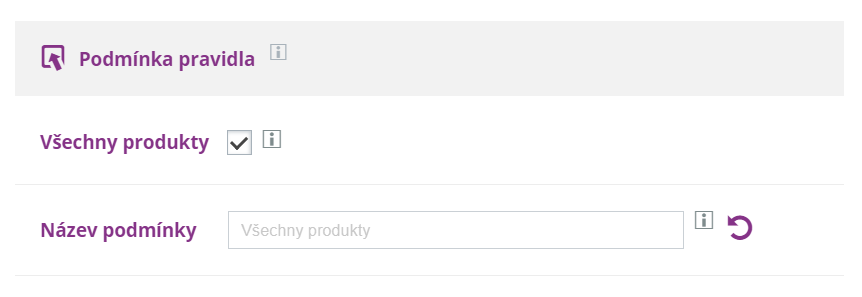
2. Jako akci zvolte Hromadně přepsat hodnotu elementu.
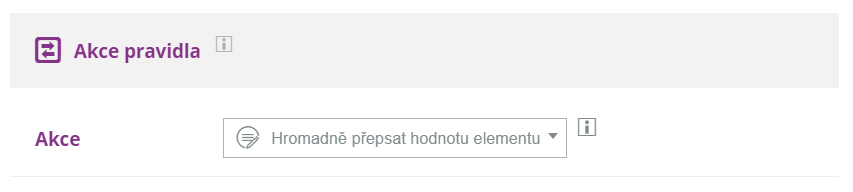
3. Jako Element, ve kterém se hledá zvolte element obsahující název parametru (u Heureky jde o element PARAM_NAME).
4. Jako Element, ve kterém se přepisuje zvolte také element pro název parametru (PARAM_NAME), protože konkrétní element dle kterého se hledá chcete rovnou přepsat.
5. V poli Operátor zvolte možnost Rovno, protože chcete vyhledávat dle přesné shody.
6. Nyní do levého sloupce Rovná se hodnotě pište názvy parametrů a do pravého sloupce Přepsat hodnotu požadované nové hodnoty. Řádky pro zadání více hodnot přidáte pomocí tlačítka Přidat řádek.
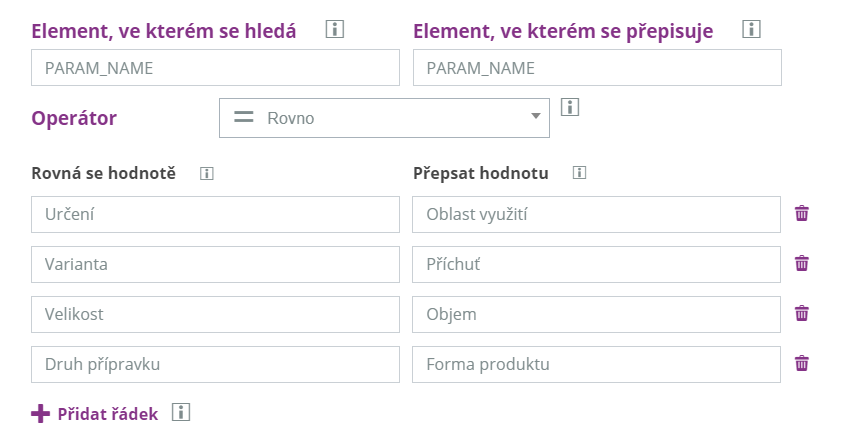
8. Uložte pravidlo.
Hromadně přepsat kategorii
Používáte ve feedu své vlastní kategorie a potřebujete je přizpůsobit kategoriím daného srovnávače? Pomocí této akce si kategorie přemapujete hromadně, snadno a rychle.
Příklad 3:
Ve svém Heureka feedu máte vlastní kategorie a potřebujete je přizpůsobit Heureka stromu kategorií.
Jak na nastavení v Xemelu:
1. Otevřete formulář pravidla. V podmínce zaškrtněte možnost Všechny produkty.
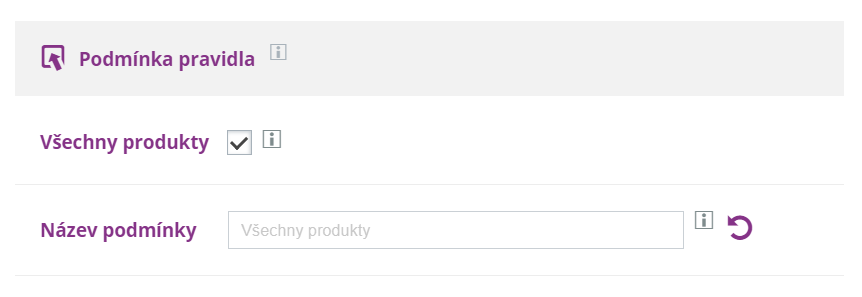
2. Jako akci pravidla zvolte Hromadně přepsat kategorii.
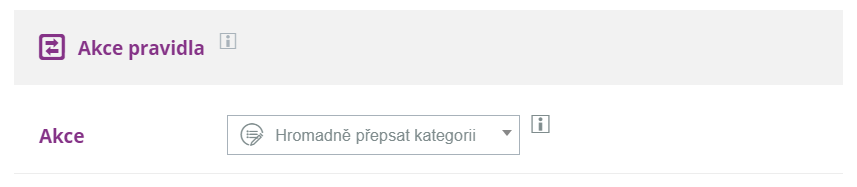
3. V poli Element, ve kterém se hledá vyberte z nabízených možností element pro kategorii, v případě Heureky se jedná o element CATEGORYTEXT.
4. V poli Element, ve kterém se přepisuje vidíte již předdefinovaný element, který daný srovnávač pro kategorii používá.
5. Jako Operátor zvolte možnost Rovno, pracujete s přesnou shodou kategorie.
6. Do levého sloupce Rovná se hodnotě zadávejte jednotlivé vlastní kategorie a do pravého sloupce Přepsat hodnotu kategorie nové hodnoty kategorií.
Xemel vám v pravém sloupci našeptává kategorie podle aktuálního stromu kategorií daného srovnávače. Nástroj si ukládá ID kategorie, pokud tedy srovnávač v budoucnu kategorie změní, upraví se automaticky také kategorie ve feedu.
Řádky pro další kategorie přidáte pomocí Přidat řádek.
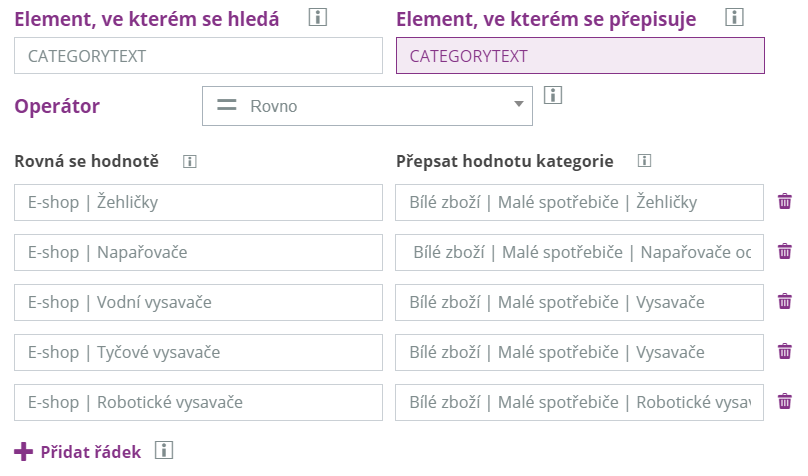
7. Až budete mít zadané všechny požadované změny, pravidlo uložte.
Příklad 4:
Ve svém Heureka feedu máte vlastní kategorie a potřebujete je přizpůsobit Heureka stromu kategorií. Všechny kuchyňské spotřebiče máte v jedné kategorii „E-shop | Kuchyňské spotřebiče“, proto pro roztřídění do kategorií použijete název produktu (v případě Heureky se jedná o element PRODUCTNAME).
Jak na nastavení v Xemelu:
1. Přidejte pravidlo. Ve formuláři pravidla si nejprve v podmínce pravidla vyfiltrujte, pro které produkty chcete změny nastavit. Pro náš případ můžete definovat podmínku CATEGORYTEXT rovná se hodnotě „E-shop | Kuchyňské spotřebiče“. Tak budete mít jistotu, že budete pracovat pouze s produkty této kategorie.
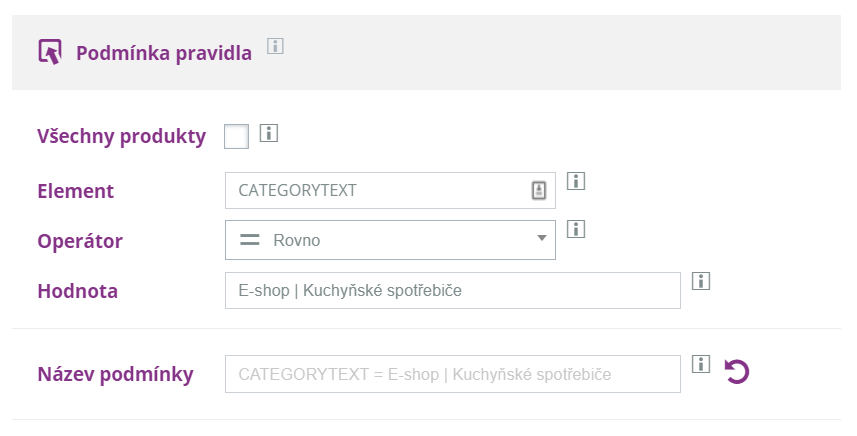
2. Pokračujte na akci pravidla a vyberte z možností akci Hromadně přepsat kategorii.
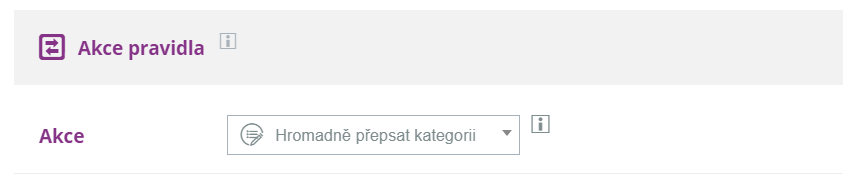
3. Jako Element, ve kterém se hledá zvolte element pro název produktu PRODUCTNAME.
4. Element, ve kterém se přepisuje máte už předdefinovaný.
5. V elementu PRODUCTNAME potřebujete hledat dle částečné shody (nezadáváte celé názvy produktů, ale jen části), proto ponechte operátor Obsahuje.
6. Do levého sloupce Obsahuje hodnotu zapisujte názvy produktů, podle kterých lze dohledat konkrétní kategorii. Do pravého sloupce Přepsat hodnotu kategorie zapisujte nové hodnoty kategorií.
Nové řádky přidáte pomocí tlačítka Přidat řádek.
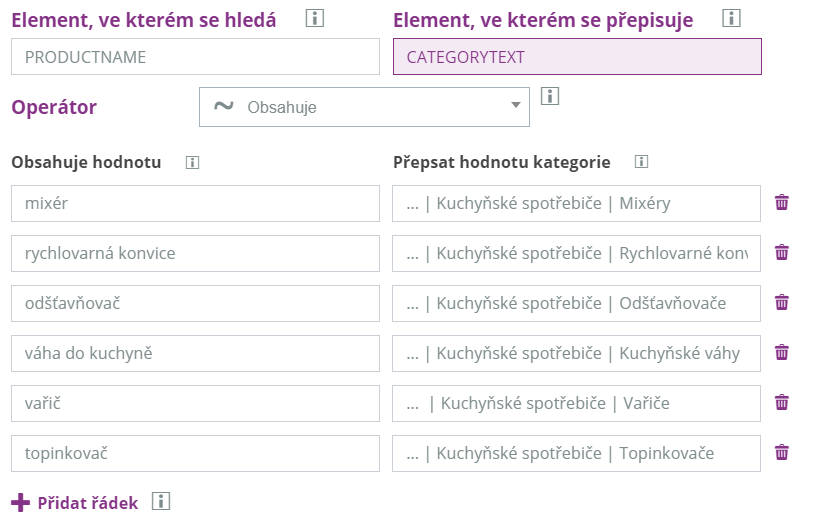
7. Máte namapováno. Ve feedu se však objevují produkty (např. jogurtovače, popcornovače aj.), pro které Heureka nemá speciální kategorii a je nutné je zařadit do kategorie „Ostatní kuchyňské spotřebiče“.
Všechny tyto ostatní produkty není nutné definovat do jednotlivých řádků. Využijte funkci Výchozí hodnota kategorie, pokud není definováno. Zde zadejte kategorii „Ostatní kuchyňské spotřebiče“. Tato kategorie se nastaví všem produktům, pro které v pravidle není definovaná nová hodnota – Heureka kategorie.

8. Pravidlo uložte.

